根据 Excel 表格内容批量重命名文件夹
翻译:简体中文,更新于:2023-04-27 17:31
概要:许多人在处理大量文件时会遇到一个常见的问题,即如何快速地批量重命名文件夹。这种情况常常发生在需要整理大量图片或文档的情况下。手动逐个更改文件夹名称非常耗时,特别是在有数百个文件夹的情况下。因此,寻找一种快速、高效的方法来批量更改文件夹名称变得至关重要。本文将介绍一些方法和技巧,可以帮助用户利用将一定信息整理到 Excel 中,根据其内容快速地批量重命名文件夹。
在日常生活和工作中,我们经常需要处理大量的文件,例如文档、图片和视频等。而对于这些文件,它们通常会被保存在一个文件夹中,这就涉及到对文件夹的管理和整理。在处理这些文件夹时,如果能将新名称与原文件夹整理到 Excel 表格中,再根据 Excel 表格内容批量重命名文件夹就会非常轻松了。
如果您正面对数量较为庞大的文件夹需要批量重命名,「我的ABC软件工具箱」会是个很好的帮手。这个工具可以根据多种规则来重命名文件夹和文件,例如添加前缀、后缀、替换字符、删除字符等等。最特别的是,它还支持使用 Excel 表格中的内容来批量重命名文件夹。这款工具操作简单、功能强大,可以大幅度提高文件夹和文件批量重命名的效率,减少重复工作内容使我们更加轻松。下面就为您介绍它的具体操作步骤。
打开软件,点击「文件名称」-「导入 Excel 替换文件夹名称」。
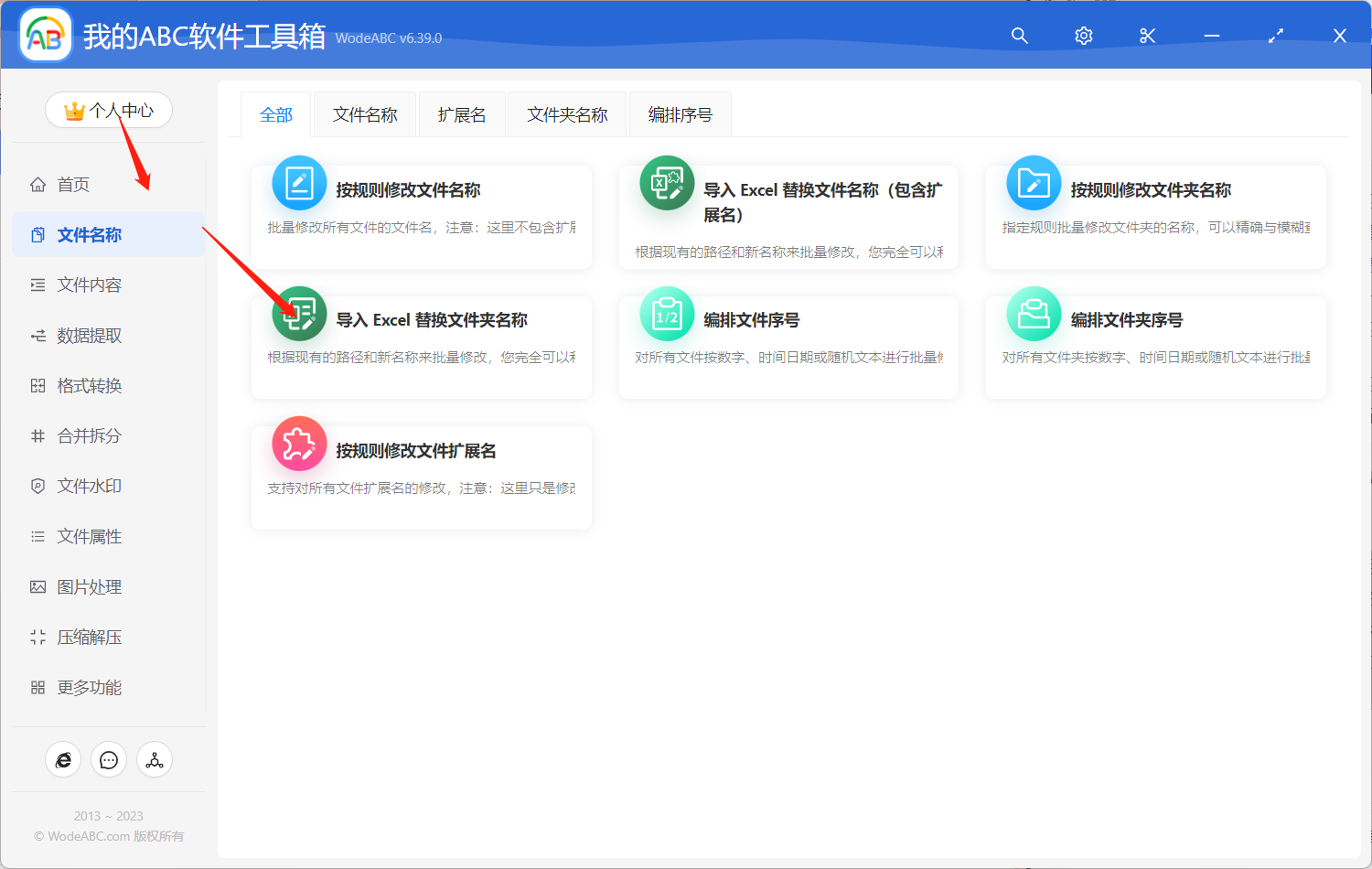
接下来将软件提供的 Excel 模板进行保存,如果您没有现成的文件夹路径清单的话也可以点击后一个选项,先提取路径信息再对信息进行整理。
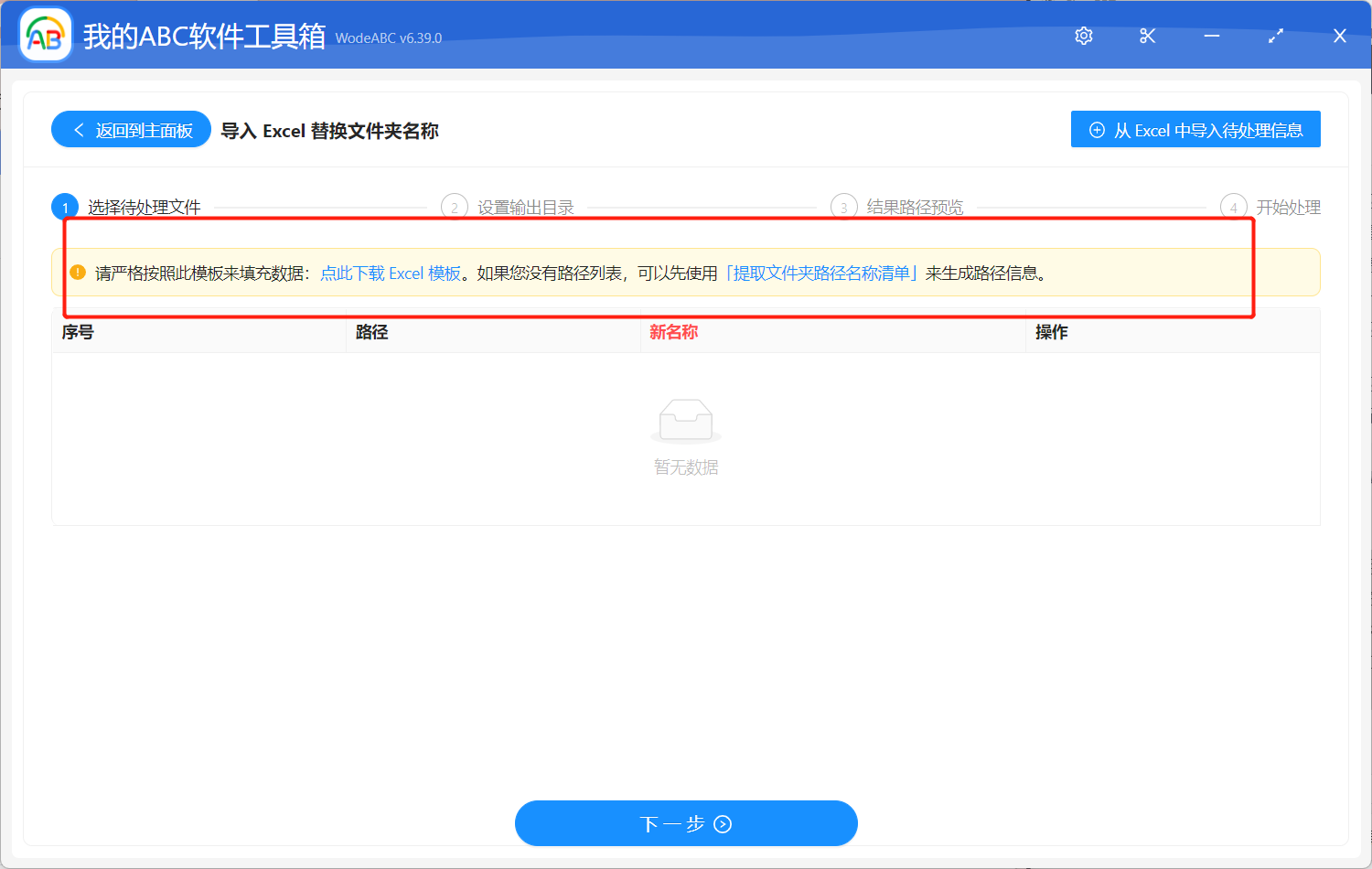
打开表格模板可以看到有两列内容,文件夹路径和新名称。按照分类将其内容进行整理并保存 Excel 表格。
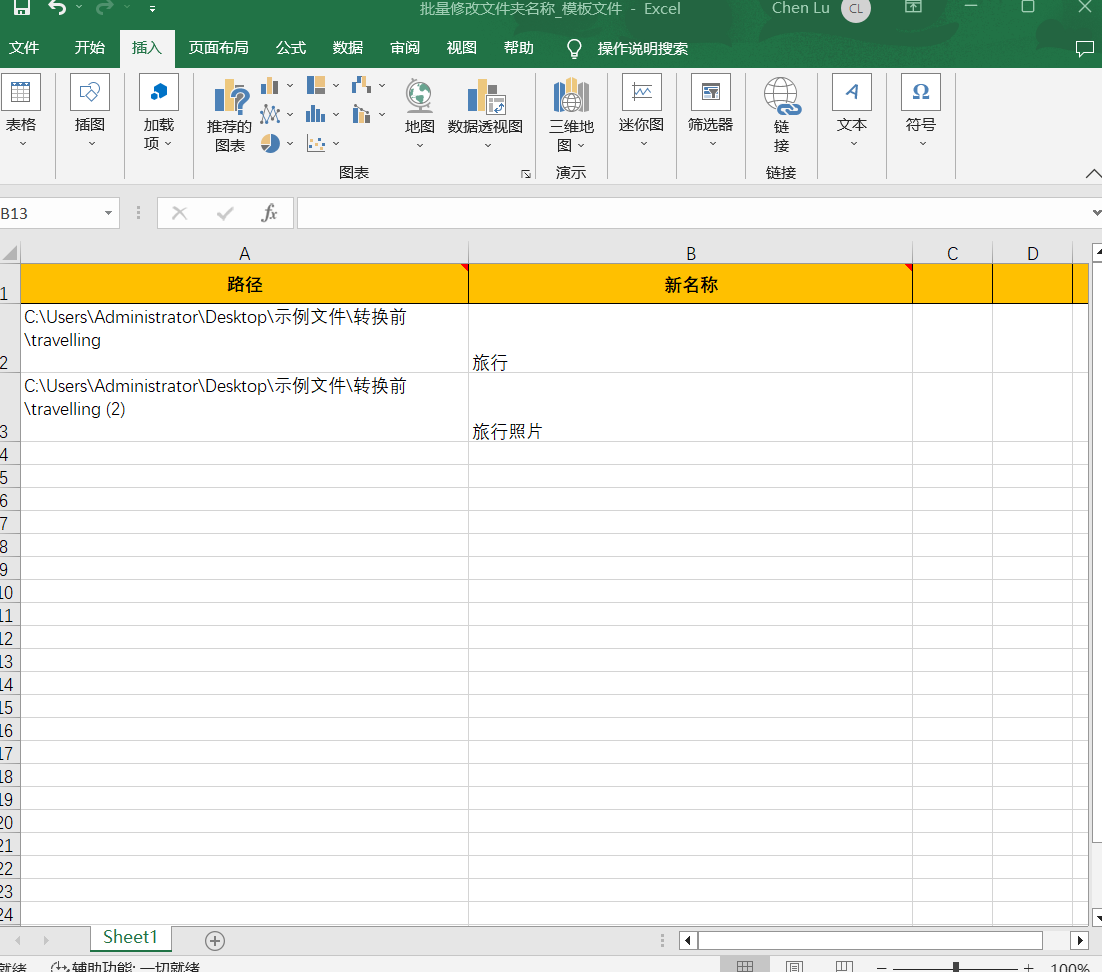
返回上传表格的界面将其添加进去,点击下一步。设置好输出目录以及对结果路径进行预览之后,最后点击“开始处理”。
等待处理完成后可以在设置好的文件夹中找到输出成果进行查看。下图仅作为参考,图中是我通过实际操作使用这款工具,利用 Excel 表格内容,使新的文件夹名称与其文件夹路径相对应进行匹配,上传到软件完成自动批量重命名文件夹。
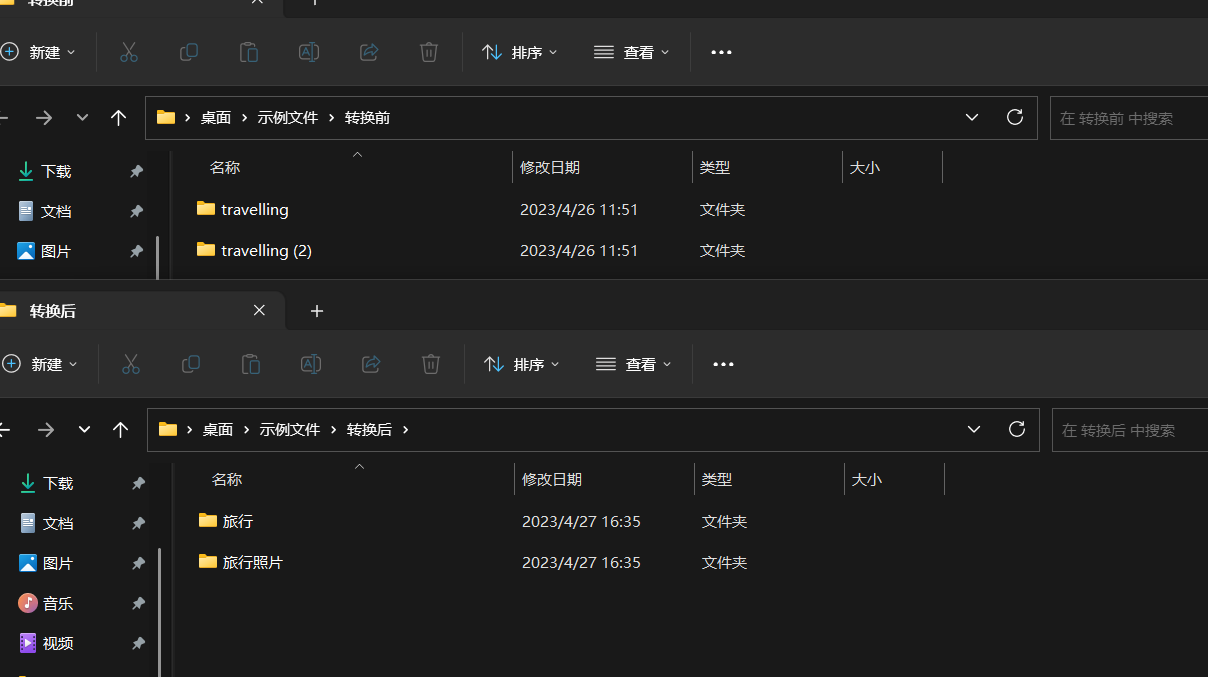
总而言之,在我们有大量文件夹需要进行批量重命名时,将内容整理到 Excel 中再根据表格批量重命名文件夹可以大大提高工作效率。文字的软件更是让这个过程变得更加简单、快捷、高效。因此,掌握如何利用 Excel 表格内容批量修改文件夹名称,并使用合适的批量处理工具进行操作,可以为工作和生活带来更多便利和效率。